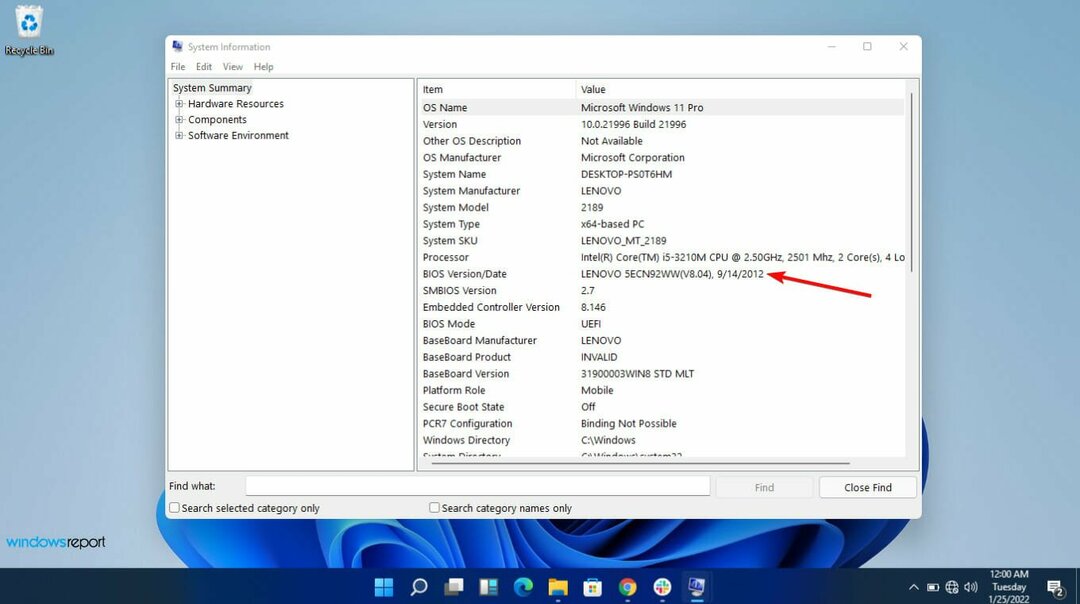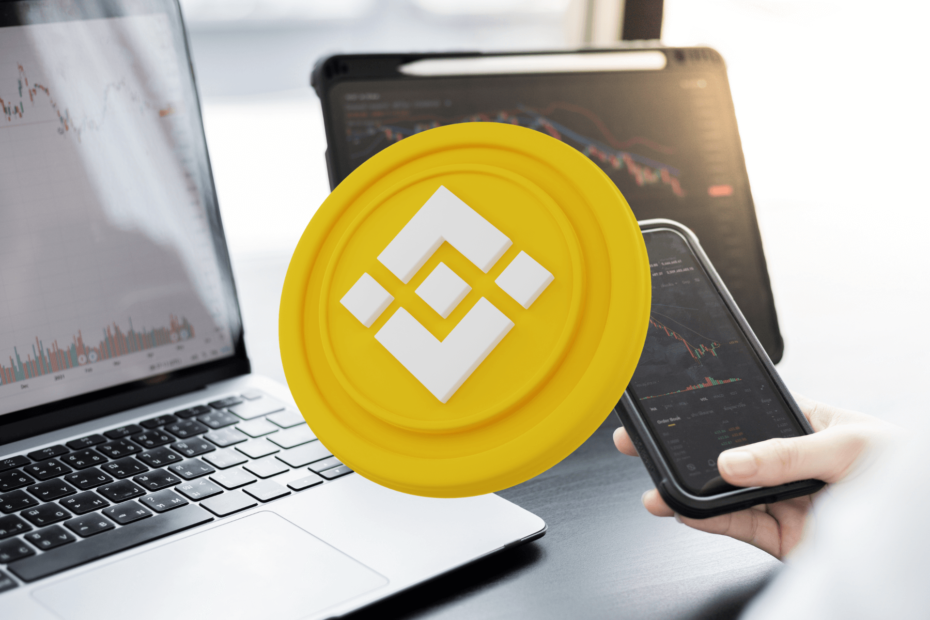Diese Software hält Ihre Treiber am Laufen und schützt Sie so vor gängigen Computerfehlern und Hardwarefehlern. Überprüfen Sie jetzt alle Ihre Treiber in 3 einfachen Schritten:
- DriverFix herunterladen (verifizierte Download-Datei).
- Klicken Scan starten um alle problematischen Treiber zu finden.
- Klicken Treiber aktualisieren um neue Versionen zu erhalten und Systemstörungen zu vermeiden.
- DriverFix wurde heruntergeladen von 0 Leser in diesem Monat.
Wenn du ein Fan von intergalaktischen Schlachten bist, dann wirst du es definitiv lieben Call of Duty: Infinite Warfare. Das Spiel ist jetzt draußen, aber es scheint, dass das Spielen aufgrund verschiedener technischer Probleme keine leichte Aufgabe ist.
Es gibt viele Fehler Call of Duty: Infinite Warfare-Spieler betroffen. Im Moment gibt es nur sehr wenige Workarounds für bestimmte Fehler, aber Sie können verwenden diese allgemeinen Lösungen wenn Sie während des Spiels auf Probleme stoßen.
Apropos Probleme, viele Spieler berichten Probleme mit dem Einfrieren der Kampagne beim Intro zu „Back in the Fight“.
Ich habe die IW-Kampagne durchgespielt und bis jetzt lief alles super. Ich habe gerade die Mission „Back in the Fight“ gestartet, komme zum Ende der Kit Harrington-Videopropaganda und mein Spiel friert ein. Das Summen des Schiffes befindet sich in einer überspringenden Schleife und das Spiel ist vollständig eingefroren (kein bewegter volumetrischer Nebel usw.). Ich habe die folgenden Lösungen ausprobiert, indem ich STRG + ALT + ENTF aus dem Spiel genommen und ohne Glück neu geladen habe.
So beheben Sie das Einfrieren der Call of Duty: Infinite Warfare-Kampagne beim Intro
- Schließe das Spiel
- Rechtsklick auf CoD: IW > Eigenschaften > Updates > Deaktivieren Sie Steam Cloud Storage aktivieren
- Wenn das Kontrollkästchen deaktiviert ist, gehen Sie zur Registerkarte Lokale Dateien> Lokale Dateien durchsuchen
- Gehe zum Ordner „players2“
- Umbenennen von savegame.svg in savegame.svg.old
- Starten Sie das Spiel neu und wählen Sie die Mission und den Schwierigkeitsgrad aus
- Verlassen Sie das Spiel und aktivieren Sie Steam Cloud Storage erneut aktivieren.
Wenn Sie auf andere Problemumgehungen für Call of Duty: Infinite Warfare gestoßen sind, können Sie die Schritte zur Fehlerbehebung im Kommentarbereich unten auflisten.
VERWANDTE GESCHICHTEN, DIE SIE SICH ANSEHEN MÜSSEN:
- Call of Duty 3 jetzt auf Xbox One spielbar
- NVIDIA aktualisiert seine GeForce-Treiber mit Unterstützung für Titanfall 2, Dishonored 2, Obduction
- Battlefield 1-Probleme: niedrige FPS-Rate, DirectX-Fehler, Spiel friert ein und mehr
![Die Installation von NVIDIA No Puede Continuar [Korrektur GeForce]](/f/dad5499b2ae5c58f75012dc60f4a0148.jpg?width=300&height=460)